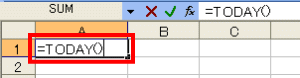
まず、セル【A1】にTODAY関数を入力します。
※【A1】以外のセルでもOK。
すると・・・

今日の日付が表示されます。
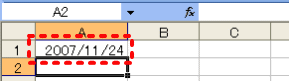

次に、図形描画ツールバーのオートシェイプ「四角形」を選択します。
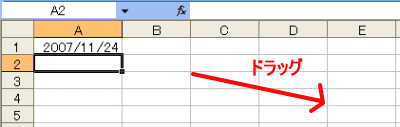
ワークシートのどの部分でもいいので、四角形を描きます。
※この場合、【C2】から【D4】をドラッグすると…

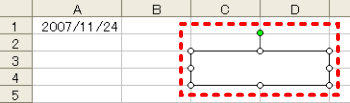
四角形のオートシェイプが描けました。
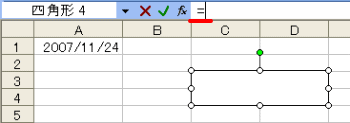
オートシェイプを選択した状態で、数式バーに「=」を入力します。
※オートシェイプにハンドル(四隅に○)がついている状態が、
選択している状態です。
また、「=」を入力する時には、オートシェイプの中でなく、
数式バーに文字を入力して下さい。
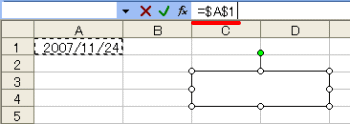
数式バーに「=」を入力して、その後ろにまだカーソルがある状態で、
TODAY関数を入力した【A1】を選択します。
すると、数式バーに自動的に「=$A$1」と入力されます。
Enterを押すと・・・


オートシェイプに、日付が入力できました!!
しかし正しくは、オートシェイプの中に【A1】のデータを反映させているだけであって、
オートシェイプの中に関数が入っているわけではありません。
表示形式などを変えたいときは、あくまで【A1】の表示形式を変えないと、
オートシェイプの表示も変わりません。
↓この授業の内容は?↓
マンツーマン授業「ここだけ教えて!」ワンポイントレッスン
|
|